excel表格如何消除小数点后缩位后的计算误差
1、打开excel工作表。
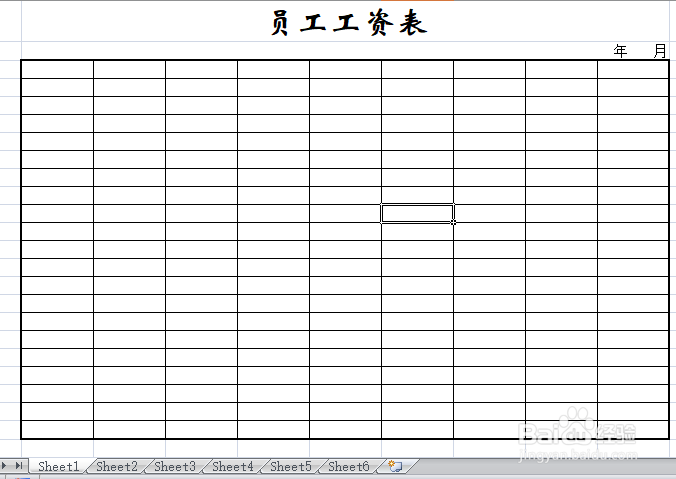
2、我们表格数据一般在小数点后保留两位数字,但有些会不爱各此要小数点,或者只要一位小数点,但计算结果会引何匠起误差,有时误差很大。且看下图中的例子,计算精度不同,所提到的结果相差很大。
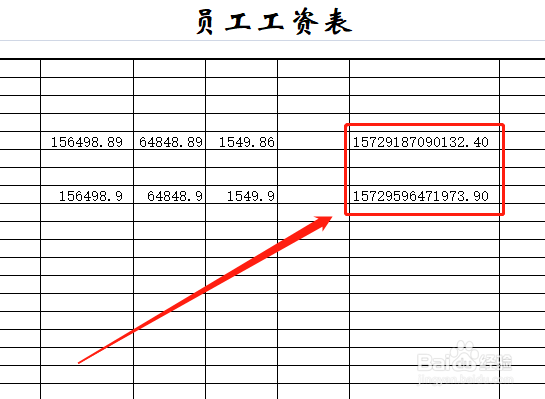
3、这是四舍五入造成的,如何消除误差又不影响精度显示呢?右键缩位数据单元格,在弹出窗口中,选择“数值”,把小数位数设为想要的精度,所得结果便没有了误差,显示精度也是所要求的。

4、也可以选择要缩位单元格,然后点击工具栏上的精度设置,可以得到同样的结果 。这就保持了与原数据不产生误差。

5、但如果我们要计算的是显示精度的结果,怎么办呢?选择结果单元调罪格,点击”工具—excel选项“。

6、在弹出窗口中,点选”高级“,在”计算此工作簿时“项下,勾选”将精度设为所显示的精度“,然后点击确定。
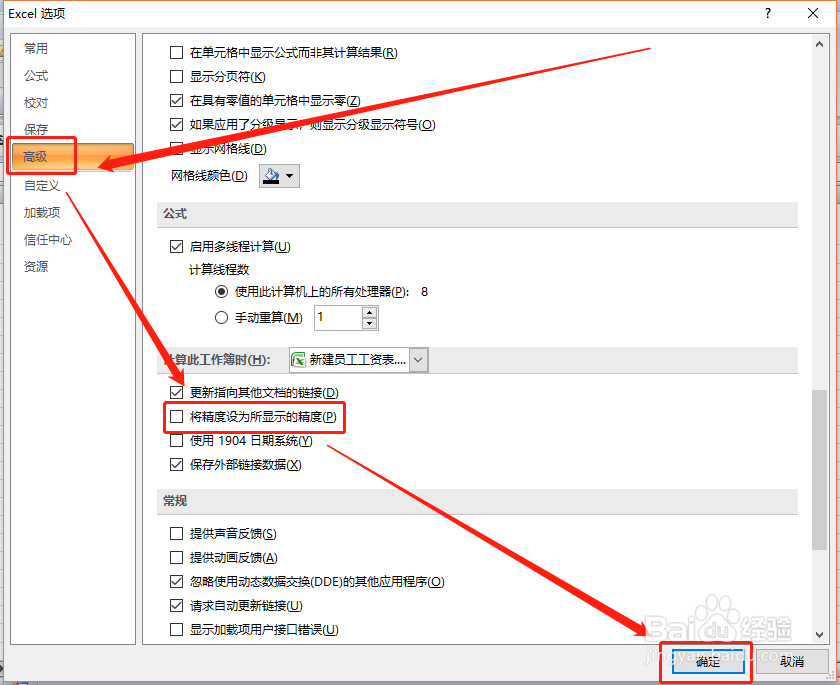
7、这样所得的结果即为要求精度显示,同时结果为此精度的数据结果了。
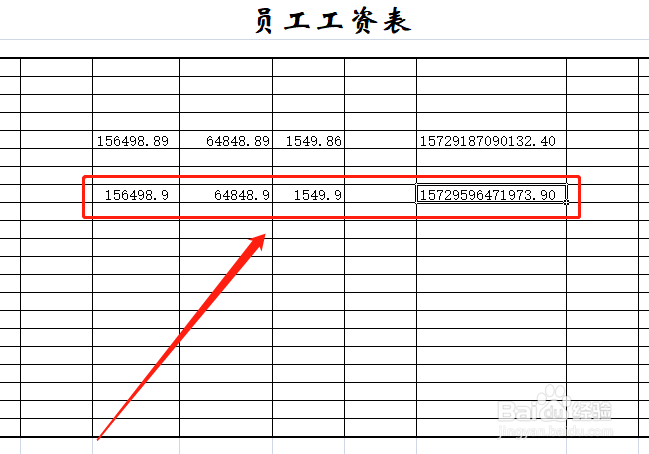
1、设置数据精度,并尽可能减小误差是表格计算中经常遇到的问题,对我们拿出的报表影响很大,所以有必要予以重视。
2、第一个,如果想得到不因显示精度改变,而出现误差,可以通过单元格设置或工具栏精度设置来操作,这样所得结果没有误差,而且精度显示也正常;第二个,如果要不受原数据精度影响,而按显示精度来计算,则采用勾选”将精度设为所显示的精度“的方法操作。
3、总结经验,博采众长,excel表格知识,助您日日高升!
声明:本网站引用、摘录或转载内容仅供网站访问者交流或参考,不代表本站立场,如存在版权或非法内容,请联系站长删除,联系邮箱:site.kefu@qq.com。
阅读量:105
阅读量:45
阅读量:186
阅读量:122
阅读量:193